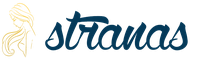Системна платка - какво е това? Устройство и основни характеристики. Характеристики на дънната платка Какво е дънна платка в компютъра
Без дънна платка не може. В допълнение, по-нататъшните надстройки зависят от вида на дънната платка на вашия компютър. Ако дънната платка позволява, тогава с течение на времето RAM може да се разшири и да се инсталира видеокарта с по-висока производителност. Но всяко надграждане е възможно, ако все още има неизползвани слотове и конектори.
Първо, нека поговорим за такава дънна платка, която ви позволява да разширите системата във всички посоки. Това е платка с пълен размер и се препоръчва от Asus. Има достатъчен брой слотове и елементи, благодарение на които по-нататъшното надграждане дава ярки перспективи. Трябва да се отбележи и добро окабеляване. Всички елементи са добре запоени и производителят гарантира, че платката ще издържи дълго време.
Както обикновено, нека разгледаме всичко точка по точка.
На фигурата има означения и нека се справим с тях. Това са основните елементи на дънната платка:
- конектор или гнездо за свързване на процесора;
- слотове за свързване на видеокарта, понякога в усъвършенствани модели дъски могат да се инсталират две видеокарти едновременно;
- Към тези слотове е свързана RAM памет, в случая стандартът DDR2;
- чип на дънната платка и неговия "северен мост";
- сега южният мост;
- система, която охлажда фазите за захранване на процесора;
- познати USB конектори, има четири от тях, които се показват на задната стена на системния модул;
- вградена звукова карта и нейните изходи;
- задвижващ интерфейс FDC контролер;
- това са изходи, има и четири от тях, в които е свързан новият стандарт твърди дискове;
- тези три PCI слота могат да бъдат разширени за свързване на допълнителни платки, например платки за заснемане на видео, ТВ тунер и други;
- BIOS батерия;
- цокъл в 12 V четири-пинов за процесора;
- захранването е свързано към този 24-пинов конектор, откъдето се подава напрежение към дънната платка;
- тук са свързани остарели IDE твърди дискове за DVD, CD Rom;
- BIOS или микрочип.
Сега още повече
Може да са необходими коментари за елементи като охладителната система. Ясно се вижда, че на фигурата е в самата среда и от него излизат медни тръби. Чипът на чипсета от северната страна е затворен от централен радиатор. Разбира се, той отразява микрочипа от южната страна. В допълнение, тук е контролерът на системната шина, RAM, вградено видео.
Вероятно е ясно, че когато говорим за северния и южния мост, имаме предвид преди всичко тяхното местоположение. Северният мост е разположен над PCI слотовете, а южният мост, съответно, отдолу. Радиаторът покрива частично южния мост, който съдържа вградения в компютъра контролер на мрежовата карта, USB шини, вграден звук и т.н.
Чиповете, които се комбинират за изпълнение на всяка задача, се наричат чипсети. На английски това е чипсет. Северният и южният мост са две големи вериги на дънната платка на компютъра.
Задачата на "Северния мост" е да свързва високопроизводителни устройства и процесора. Тези устройства са на дънната платка: видео адаптер и памет.
За разлика от тях, "Южният мост" управлява твърди дискове, разширителни карти, мрежови и звукови карти, USB и т.н. Тоест той отговаря за периферните устройства.
По-долу е даден пример как изглеждат два чипсета "North" и "South". Северният мост винаги е по-голям, а южният винаги е по-малък. Тези чипсети са от VIA.


Това, което отбелязахме с цифрата „6“ на фигурата по-горе, са радиатори. Те са на дънната платка и имат за задача да охлаждат фазите, които захранват процесора. Транзисторите и кондензаторите са под тези радиатори. Те не позволяват на захранващото напрежение да претърпи спадове, когато натоварването внезапно се увеличи. Ако дънната платка има тези устройства, тогава не се колебайте, тя е с високо качество. При дънна платка с ниско качество процесорът може да стане нестабилен. Вече не е добре.
Захранващите фази или вериги се състоят от преобразуватели на напрежение, резистори, транзистори, дросели, PWM контролери, кондензатори и др. Всичко това е включено в елементната база на захранването на процесора.
Какво правят преобразувателите на напрежение?
Те контролират напрежението и го подават, както е необходимо за нормалната работа на всеки елемент. Вече знаем, че захранването идва при 12 волта. Не всички елементи обаче се нуждаят от такова напрежение. Следователно, той трябва да бъде намален, което прави конверторът и след това пренасочва към микросхемата или елемента, който се нуждае от него.
Като цяло това е важна тема и е необходимо да се спрем тук по-подробно. Има модул за регулиране на напрежението или модул за регулиране на напрежението. Съкратено се нарича VRM. Освен това намалява напрежението. Но по-често това се прави от друг VRD модул или Voltage Regulator Down. Информацията е достатъчна за обикновения потребител. Няма нужда да се задълбочавате. Просто знайте съкращенията и разберете за какво служат.
Преобразувателят на напрежение обикновено също има MOSFETs в схемата си. Поле от различни електрически полета. Те се контролират от тези полета. Какво означава MOP? На английски звучи като полеви транзистор метал-оксид-полупроводник, а на руски метал-оксид-полупроводник. Можете също така да намерите съкратена английска версия на MOSFET или mosfet.
Основният контрол и управление на захранващите фази е съсредоточен върху дънната платка на PWM контролера. Съкращението означава Pulse Wide Modulation, което се превежда като "импулсна модулация" или PWM. Просто казано, това са PWM контролери.
Как PWM контролерът разбира какво напрежение трябва да се приложи към процесора? Осембитов знак му сигнализира за това. В различни моменти напрежението трябва да е различно и затова е необходим такъв сигнал.
Сега всички компютри са полифазни. Имат до 24 фази. Но обикновено можете да видите както четирифазни, така и осемфазни компютри. Но еднофазните вече са рядкост. Но някога те са били единствените в служба на човека. Сега те са признати за неефективни.
Но какво е еднофазен регулатор?
Има ограничение в максималното напрежение, което преминава през дросели, мосфети, кондензатори или през основните елементи, които го формират. Напрежението може да бъде не повече от тридесет ампера. За сравнение, съвременните процесори са в състояние да приемат електричество до сто и повече ампера. Ако една фаза е инсталирана в модерен компютър, тогава с такива „изисквания“ тя просто ще се стопи. За да се премахнат ограниченията и започна да се произвежда многофазен процесор мощност.
Ако регулаторът е многофазен, тогава натоварването на електричеството може да бъде разпределено или насочено към отделни фази, техният брой може да бъде много различен. Но в същото време всички заедно тези фази ще дадат точно необходимата мощност. Да кажем, че са инсталирани шест фази. Всяка фаза преминава тридесет ампера. Това е ограничението, помниш ли? И така, всяка фаза доставя тридесет ампера и общо ще бъде всичките сто и осемдесет ампера.
Има едно предупреждение, което трябва да имате предвид, когато купувате компютър. Ако процесорът му е поколение Intel Core i7, тогава той консумира енергия в рамките на 130 вата. По този начин шест фази са достатъчни за захранването му. Ако ви кажат, че има повече фази, не им вярвайте, те лъжат. Да, самите елементи сега се създават в твърда полимерна форма. Преди това елементната база се състоеше от електролитни кондензатори. Сега полимерните кондензатори могат да работят най-малко петдесет хиляди часа. Дори дроселите са различни, имат феритно сърце. Следователно те пропускат тока не тридесет, както беше преди, а всички четиридесет ампера. И ако захранването е шестфазно, тогава процесорът ще получи 240 ампера. В същото време ще консумира повече от двеста вата енергия.
Съвременните дънни платки са оборудвани с такова устройство, което осигурява динамично превключване между захранващите вериги. Всичко не е толкова трудно, колкото може да изглежда на пръв поглед. Просто компютърът обикновено не консумира толкова много енергия, но понякога се налага и тогава, вече по време на работа, фазите се свързват една след друга. Ако натоварването намалее, тогава фазите се изключват. По принцип, както вече казахме, една фаза е достатъчна, за да работи процесорът. Но това е за слаб процесор. Понякога този режим се използва в процеса на тестване.
От захранващите фази до дънната платка
Да се върнем към темата на разговора. Малко по-надолу има снимка, където всички основни конектори и елементи са схематично показани на дънната платка:

Централният процесор отговаря. Всичко започва от него. Тоест, буквално към всеки възел от централния процесор данните се предават през централната шина.
Следната снимка също илюстрира тази ситуация:

Каква е тази гума, за която толкова често мислим?
Това е процесорната шина на платката и нейното име е Front Side Bus. Накратко ФСБ. Чрез тази шина северният мост на дънната платка и процесорът взаимодействат. Може да се сравни с магистралата, с каква скорост данните се втурват с такава скорост и цялата система работи. Работата на шината, нейната честота, се измерва в мегахерци и колкото по-висока е цифрата, толкова по-активна е работата.
След като вече описахме подробно какво е честота и как се измерва. Можете да прочетете за това отделно в отделна статия.
Процесорът има привилегията, само че се свързва директно към тази шина. Всички останали елементи предават и получават данни чрез установените контролери. Всички те са вградени в чипа "северен мост".
Понякога контролерите са интегрирани в ядрото на процесора и сега това се случва все по-често.
Какво дава прехвърлянето на контролери? Когато RAM контролерът беше преместен от чипсета към ядрото на процесора, закъсненията при трансфер на данни бяха значително намалени. По принцип тези забавяния са неизбежни, когато се предават по системната шина. Но тук те са минимални.
Интересно е да се посочи като пример процесорът Intel LGA1156. ФСБ на практика вече няма. Защо? Просто всички необходими контролери се прехвърлят от дънната платка към процесора.
Идеята на AMD се оказва плодотворна. Сега тази технология има име и се нарича "Хипер транспорт". Първоначално беше изключително за компютри, а сега мрежовите рутери на Cisco са оборудвани с този принцип. Както вече знаете, тези устройства са с висока производителност.
Постепенно ядрото на процесора става по-сложно. Там се прехвърлят почти всички устройства, включително видео. Първоначално мястото му беше на дънната платка в северния мост. Мястото изглеждаше перфектно. Но когато беше преместен в ядрото на процесора, се оказа много по-ефективен.
Защо този процес изобщо стана възможен?
Факт е, че технологичният процес за производство на процесори се свива. Например, нека да разгледаме процесорите от серията. Там технологията на процеса се използва при 22 нанометра. И благодарение на това стана възможно да се поставят транзистори в размер на 1,4 милиарда. И всичко е в един и същ квадрат.
За да стане по-ясно, нанометърът се нарича една милиардна от метъра. Съответно 22 нанометра е линейната разделителна способност на литографското оборудване. Той е част от централния процесор.
Както можете да видите, еволюцията върви по пътя на намаляване на всичко, транзистори и други елементи. И става възможно да ги поставите на един кристал. И броят на транзисторите непрекъснато расте, това е естествено. По този начин, на тяхна основа, можете да създадете всеки елемент и да вградите неговото графично процесорно ядро. Сега разработчиците правят точно това. Постоянно намаляват техническия процес.
Този процес доведе до факта, че почти всички контролери и интерфейси бяха под един покрив в централния процесор. В много съвременни дънни платки южният мост се оказа напълно ненужен. И те просто се отказаха от това. Но някои от тях влязоха в северния мост. Класическата версия на дънната платка, която описахме по-рано, вече може да се види рядко.
Ако дънната платка е евтина, тогава можете да видите следната картина: тя е съкратена, но всички елементи все още не са поставени върху нея. Само сега те са разположени отстрани и отдолу на текстолитовата плоча. Ясно е, че няма нужда да говорим за конектори или изходи. Къде можем да поставим елементите!
Преди водех много активен живот: играех тенис, футбол, играех шах и стрелба, участвах в автомобилни състезания, съблазнявах красиви момичета... Но всичко приключи, когато дънната платка на компютъра изгоря!
Със сигурност всеки потребител, дори и най-безнадеждният "чайник", някога е чувал тази фраза - "дънна платка". И това не е изненадващо - в края на краищата надеждността и ефективността на компютъра до голяма степен зависи от качеството и възможностите на този елемент на компютъра и следователно този компютърен термин е много популярен.
Всеки компютър е сложно устройство, което съдържа много възли и микросхеми. Изглежда, че поставянето им така, че да не си пречат и да могат ефективно да си взаимодействат, е невъзможна задача за дизайнерите. Но решението на този проблем беше намерено - оказва се, че е достатъчно да поставите всички най-важни микросхеми, включително процесора, на една голяма платка.
И така, дънната платка на компютъра (на английски се изписва като дънна платка, ние също ще използваме този термин в бъдеще), наричана още системна платка, е основното устройство на персоналния компютър. Основната му цел е да свърже и обедини всички възли и компоненти на компютъра в едно цяло. Много възли са физически поставени на дънната платка, докато други са свързани към нея с кабели.
Основни функции на дънната платка:
- Разположение на основните компоненти и PC системи
- Интеграция на основните компоненти и PC системи
- Захранване на основните компоненти и системи на компютър
Какви устройства има на дънната платка:
- CPU гнездо
- Чипсет
- Слотове за разширение
- Конектори за памет
- Конектори за свързване на устройства
- Портове
- BIOS чип
- Мрежова карта (по избор)
- Видео карта (по избор)
- Звукова карта (по избор)
Дънната платка е фиксирана със специални винтове в корпуса на компютъра. На практика подмяната на дънната платка всъщност означава обновяване на целия компютър.
Трябва да се отбележи, че форм-факторът, тоест стандартизираният размер на дънната платка, е свързан с форм-фактора на системния модул и дънна платка с определен форм-фактор е малко вероятно да се побере в системен модул, проектиран за друга форма фактор.
Може би най-известната характеристика на дънната платка е поставянето на слотове за разширителни карти, чиито изходи са разположени в задната част на системния модул. Със сигурност не всички потребители са участвали в подмяната на самата дънна платка в кутията на компютъра, както и в надграждането на процесора, но повечето вероятно знаят процеса на подмяна или добавяне на разширителни карти към слотовете на дънната платка. Между другото, дънната платка се нарича дънна платка точно по отношение на дъщерните платки, тоест платките, разположени в слотовете за разширение.
Значителен брой съвременни платки съдържат много вградени елементи, които преди това можеха да работят само чрез слотове за разширение - това е видеокарта, мрежова карта, звукова карта и др. Обикновено това са устройства от начално ниво, много евтини и предназначени за непретенциозни потребители. Тези устройства обаче са склонни да добавят много малко към цената на цялостната система и освобождават слотове за разширение за нещо по-важно. В допълнение, наличието на тези устройства не пречи на потребителя да надстрои системата, например, запален геймър винаги може да инсталира най-новата версия на претрупан триизмерен ускорител вместо обикновена видеокарта. В този случай устройството, инсталирано в слота за разширение, винаги ще има приоритет пред вграденото.
Трябва да се кажат няколко думи за технологията на производство на дънни платки. Материалът за дънните платки обикновено е фибростъкло, върху което са нанесени проводими метални релси. В дъската може да има няколко такива слоя текстолит. Горната част на дъската е покрита с диелектричен лак, обикновено зелен.
История на дънните платки
Идеята за една платка за интегриране на всички елементи спечели място за себе си далеч не веднага. В ранните години на PC, така наречените backplanes бяха широко разпространени, тоест платки, които не съдържаха всички функционални блокове на компютъра. Тези блокове бяха поставени на различни платки, които бяха вмъкнати в разширителните слотове на задната платка - това можеха да бъдат чипсети, контролери на устройства, портове и дори самият процесор. Но след това подобна схема трябваше да бъде изоставена (и първият пример за това беше предоставен от IBM) поради по-евтините интегрирани дънни платки от модерен тип, в които се помещаваха всички компоненти, а също и поради трудностите, възникнали при надграждането на компютри на задни платки.
При първите дънни платки от съвременен тип обаче процесорът, както и паметта, са били несменяеми. Впоследствие имаше конектори за памет и гнезда за процесори. Това подобрение направи компютърните надстройки много по-лесни.
Първо, AT форм-факторът беше разпределен между дънните платки, водещи от дънните платки на компютри с AT архитектура. Но платките с този размер бяха много големи и затова форм факторът Baby-AT беше по-често използван.
Форм фактори на съвременните дънни платки
AT беше заменен от форм фактор ATX в средата на 90-те години. Понастоящем форм-факторът AT и неговите производни типове дънни платки практически не се използват в съвременните компютри.
Предимствата, които форм факторът ATX донесе пред AT:
- По-удобни размери, повече свободно пространство в кутията.
- Разстоянието между платката и дисковете е намалено, което е намалило дължината на кабелите.
- Цокълът на процесора е разположен по-близо до вентилатора на системния блок, което подобрява охлаждането на процесора.
- Възможност за управление на мощността на компютъра.
- Захранване на процесора от системния блок без преобразувател на напрежение.
- Разположение на портовете на самата дънна платка.
- По-удобно разположение на конекторите за разширителни карти.
- Наличието на един контакт за захранващия кабел
Форм-факторът ATX и неговите производни mATX (micro ATX), mini-ATX и сървърният форм-фактор EATX (разширен ATX) все още са най-често срещаните в повечето компютри днес.
Има и по-нов форм фактор на дънната платка BTX, разработен през 2003 г., но той все още не е успял да свали ATX от пиедестала.
Сравнителни размери на дъски от някои формати (LxW, mm):
- АТ-351×305
- Baby AT - 330 x 216
- EATX - 330×305
- ATX-305×244
- miniATX - 284×208
- mATX - 244×244
- BTX - 325 x 267
Настройка на дънната платка
По правило за модерна дънна платка са налични не само функции като надграждане на отделни елементи, като процесор, памет и карти за разширение, но и настройка на основните параметри на дънната платка и процесора, като например честотата на системата шина и процесор, честотен множител и др.
Трябва да се помни, че настройката на параметрите на дънната платка е много деликатен въпрос и ако не знаете всички тънкости на операцията, която ще извършите, имайте предвид, че неправилната настройка може да доведе до неработоспособност на цялата система или нейни отделни елементи.
Дънната платка обикновено се конфигурира чрез програмния интерфейс на BIOS Setup. Също така много параметри могат да бъдат конфигурирани чрез специални програми в Windows.
Заключение
В тази статия се запознахте с концепцията за дънна платка (системна) платка, разбрахте за какви цели е предназначена, какви компоненти са поставени върху нея, как са конфигурирани основните параметри на дънната платка, какъв е форм-факторът на дънната платка, запознаха се с историята на развитието на дънните платки в персоналните компютри, както и различни видоведънни платки.
Дънната платка или системната платка е многослойна печатна платка, която е в основата на компютъра, която определя неговата архитектура, производителност и комуникира между всички свързани към него елементи и координира тяхната работа.
1. Въведение 2. ПХБ 3. Чипсет 3.1. Основните функции на северния мост 3.1.1. Комуникационни интерфейси на процесора 3.1.2. Комуникационни интерфейси с графичен адаптер 3.1.3. Комуникационни интерфейси с южния мост 3.2. Основни функции на Южния мост 3.2.1. Комуникационни интерфейси с разширителни платки 3.2.2. Комуникационни интерфейси с периферни устройства и други компютри 3.2.3. Southbridge bus интерфейси с твърди дискове 3.2.4. Комуникационни интерфейси с бавни компоненти на дънната платка 4. BIOS (Основна входно-изходна система) 5. Други елементи на дънната платка
1. Въведение.
Дънната платка е една от основни елементиКомпютър, който определя външния му вид и осигурява взаимодействието на всички устройства, свързани към дънната платка.
Дънната платка съдържа всички основни елементи на компютъра, като например:
Системният логически комплект или чипсет е основният компонент на дънната платка, който определя какъв тип процесор, тип RAM, тип системна шина може да се използва;
Слот за инсталиране на процесора. Определя кой тип процесори могат да бъдат свързани към дънната платка. Процесорите могат да използват различни интерфейси на системната шина (например FSB, DMI, QPI и т.н.), някои процесори могат да имат интегрирана графична система или контролер на паметта, броят на "краката" може да е различен и т.н. Съответно за всеки тип процесор е необходимо да се използва собствен слот за инсталиране. Често производителите на процесори и дънни платки злоупотребяват с това, преследвайки допълнителни ползи, и създават нови процесори, които не са съвместими със съществуващите типове слотове, дори ако това можеше да бъде избегнато. В резултат на това, когато актуализирате компютър, е необходимо да смените не само процесора, но и дънната платка с всички произтичащи от това последствия.
- процесор- основното компютърно устройство, което извършва математически, логически операции и операции за управление на всички останали елементи на компютъра;
RAM контролер (памет с произволен достъп). Преди това RAM контролерът беше вграден в чипсета, но сега повечето процесори имат интегриран RAM контролер, който ви позволява да увеличите общата производителност и да разтоварите чипсета.
RAM е набор от чипове за временно съхранение на данни. В съвременните дънни платки е възможно да се свържат няколко RAM чипа едновременно, обикновено четири или повече.
PROM (BIOS), съдържащ софтуер, който тества основните компоненти на компютъра и конфигурира дънната платка. И CMOS памет, която съхранява настройките на BIOS. Често се инсталират няколко CMOS чипа с памет, за да се даде възможност за бързо възстановяване на компютъра при спешни случаи, например неуспешен опит за овърклок;
Акумулаторна батерия или батерия, която захранва CMOS паметта;
Контролери на I/O канали: USB, COM, LPT, ATA, SATA, SCSI, FireWire, Ethernet и др. Кои I/O канали ще се поддържат зависи от вида на използваната дънна платка. Ако е необходимо, могат да се инсталират допълнителни I / O контролери под формата на разширителни платки;
Кварцов осцилатор, който генерира сигнали, чрез които се синхронизира работата на всички елементи на компютъра;
Таймери;
Контролер за прекъсване. Сигналите за прекъсване от различни устройства не отиват директно към процесора, а към контролера за прекъсване, който задава сигнала за прекъсване със съответния приоритет на активното състояние;
Конектори за инсталиране на разширителни карти: видео карти, звукови карти и др.;
Регулатори на напрежението, които преобразуват напрежението на източника в необходимото напрежение за захранване на компонентите, инсталирани на дънната платка;
Средства за наблюдение, които измерват скоростта на въртене на вентилаторите, температурата на основните елементи на компютъра, захранващото напрежение и др.;
Звукова карта. Почти всички дънни платки съдържат вградени звукови карти, които ви позволяват да получите прилично качество на звука. Ако е необходимо, можете да инсталирате допълнителна дискретна звукова карта, която осигурява по-добър звук, но в повечето случаи това не е задължително;
Вграден високоговорител. Използва се главно за диагностика на изправността на системата. Така че по продължителността и последователността на звуковите сигнали, когато компютърът е включен, повечето неизправности на оборудването могат да бъдат определени;
Гумите са проводници за обмен на сигнали между компютърните компоненти.
Устройството и предназначението на дънната платка
Дънната платка или системната платка е многослойна печатна платка, която е в основата на компютъра, която определя неговата архитектура, производителност и комуникира между всички свързани към него елементи и координира тяхната работа.
1. Въведение.
Дънната платка е един от най-важните елементи на компютъра, който определя неговия външен вид и осигурява взаимодействието на всички устройства, свързани към дънната платка.
Дънната платка съдържа всички основни елементи на компютъра, като например:
Системният логически комплект или чипсет е основният компонент на дънната платка, който определя какъв тип процесор, тип RAM, тип системна шина може да се използва;
Слот за инсталиране на процесора. Определя кой тип процесори могат да бъдат свързани към дънната платка. Процесорите могат да използват различни интерфейси на системната шина (например FSB, DMI, QPI и т.н.), някои процесори могат да имат интегрирана графична система или контролер на паметта, броят на "краката" може да е различен и т.н. Съответно за всеки тип процесор е необходимо да се използва собствен слот за инсталиране. Често производителите на процесори и дънни платки злоупотребяват с това, преследвайки допълнителни ползи, и създават нови процесори, които не са съвместими със съществуващите типове слотове, дори ако това можеше да бъде избегнато. В резултат на това, когато актуализирате компютър, е необходимо да смените не само процесора, но и дънната платка с всички произтичащи от това последствия.
- централен процесор - основното компютърно устройство, което извършва математически, логически операции и операции за управление на всички останали елементи на компютъра;
RAM контролер (памет с произволен достъп). Преди това RAM контролерът беше вграден в чипсета, но сега повечето процесори имат интегриран RAM контролер, който ви позволява да увеличите общата производителност и да разтоварите чипсета.
RAM е набор от чипове за временно съхранение на данни. В съвременните дънни платки е възможно да се свържат няколко RAM чипа едновременно, обикновено четири или повече.
PROM (BIOS), съдържащ софтуер, който тества основните компоненти на компютъра и конфигурира дънната платка. И CMOS памет, която съхранява настройките на BIOS. Често се инсталират няколко CMOS чипа с памет, за да се даде възможност за бързо възстановяване на компютъра при спешни случаи, например неуспешен опит за овърклок;
Акумулаторна батерия или батерия, която захранва CMOS паметта;
Контролери на I/O канали: USB, COM, LPT, ATA, SATA, SCSI, FireWire, Ethernet и др. Кои I/O канали ще се поддържат зависи от вида на използваната дънна платка. Ако е необходимо, могат да се инсталират допълнителни I / O контролери под формата на разширителни платки;
Кварцов осцилатор, който генерира сигнали, чрез които се синхронизира работата на всички елементи на компютъра;
Таймери;
Контролер за прекъсване. Сигналите за прекъсване от различни устройства не отиват директно към процесора, а към контролера за прекъсване, който задава сигнала за прекъсване със съответния приоритет на активното състояние;
Конектори за инсталиране на разширителни карти: видео карти, звукови карти и др.;
Регулатори на напрежението, които преобразуват напрежението на източника в необходимото напрежение за захранване на компонентите, инсталирани на дънната платка;
Средства за наблюдение, които измерват скоростта на въртене на вентилаторите, температурата на основните елементи на компютъра, захранващото напрежение и др.;
Звукова карта. Почти всички дънни платки съдържат вградени звукови карти, които ви позволяват да получите прилично качество на звука. Ако е необходимо, можете да инсталирате допълнителна дискретна звукова карта, която осигурява по-добър звук, но в повечето случаи това не е задължително;
Вграден високоговорител. Използва се главно за диагностика на изправността на системата. Така че по продължителността и последователността на звуковите сигнали, когато компютърът е включен, повечето неизправности на оборудването могат да бъдат определени;
Гумите са проводници за обмен на сигнали между компютърните компоненти.
2. ПХБ.
Основата на дънната платка е печатната платка. На печатната платка има сигнални линии, често наричани сигнални пътеки, свързващи всички елементи на дънната платка един с друг. Ако пътищата на сигнала са твърде близо един до друг, тогава сигналите, предавани по тях, ще си пречат. Колкото по-дълга е пистата и колкото по-висока е скоростта на предаване на данни по нея, толкова повече тя пречи на съседните песни и толкова по-уязвима е на такива смущения.
В резултат на това може да има повреди в работата дори на свръхнадеждни и скъпи компютърни компоненти. Следователно, основната задача при производството на печатна платка е да се разположат сигналните пътеки по такъв начин, че да се сведе до минимум ефектът от смущенията върху предаваните сигнали. За да направите това, печатната платка е направена многослойна, умножавайки полезната площ на печатната платка и разстоянието между релсите.
Обикновено съвременните дънни платки имат шест слоя: три сигнални слоя, заземен слой и две захранващи плочи.
Въпреки това, броят на слоевете за захранване и слоевете на сигнала може да варира в зависимост от характеристиките на дънните платки.
Разположението и дължината на пистите е изключително важно за нормалната работа на всички компютърни компоненти, поради което при избора на дънна платка трябва да се обърне специално внимание на качеството на печатната платка и разположението на пистите. Това е особено важно, ако ще използвате компютърни компоненти с нестандартни настройки и параметри на работа. Например, овърклокнете процесора или паметта.
Печатната платка съдържа всички компоненти на дънната платка и конектори за свързване на разширителни карти и периферни устройства. Фигурата по-долу показва блокова схема на разположението на компонентите на печатна платка.

Нека разгледаме по-отблизо всички компоненти на дънната платка и да започнем с основния компонент - чипсета.
3. Чипсет.
Чипсет или набор от системна логика е основният чипсет на дънната платка, който осигурява комбинираната работа на централния процесор, RAM, видеокарта, периферни контролери и други компоненти, свързани към дънната платка. Именно той определя основните параметри на дънната платка: тип поддържан процесор, обем, канал и тип RAM, честота и тип на системната шина и шина на паметта, набори от контролери на периферни устройства и т.н.
По правило съвременните чипсети са изградени на базата на два компонента, които са отделни чипсети, свързани помежду си чрез високоскоростна шина.
Въпреки това, напоследък се наблюдава тенденция за комбиниране на северния и южния мост в един компонент, тъй като контролерът на паметта все повече се вгражда директно в процесора, като по този начин разтоварва северния мост и все по-бързи и по-бързи комуникационни канали с периферни устройства и разширителни карти се появи. И технологията за производство на интегрални схеми също се развива, което позволява те да бъдат направени по-малки, по-евтини и консумиращи по-малко енергия.
Комбинирането на северния и южния мост в един чипсет подобрява производителността на системата чрез намаляване на времето за взаимодействие с периферни устройства и вътрешни компоненти, свързани преди това към южния мост, но значително усложнява дизайна на чипсета, прави по-трудно надграждането и леко увеличава цената на дънната платка .
Но досега повечето дънни платки са направени на базата на чипсет, разделен на два компонента. Тези компоненти се наричат Северен и Южен мост.
Имената Север и Юг са исторически. Те показват местоположението на компонентите на чипсета спрямо PCI шината: северът е по-висок, а югът е по-нисък. Защо мост? Това име е дадено на чипсетите за функциите, които изпълняват: те служат за свързване на различни шини и интерфейси.
Причините за разделянето на чипсета на две части са следните:
1. Разлики във високоскоростните режими на работа.
Северният мост обработва най-бързите и натоварени компоненти. Тези компоненти включват графичната карта и паметта. Днес обаче повечето процесори имат интегриран контролер на паметта, а много от тях имат и интегрирана графична система, въпреки че е много по-ниска от дискретните видеокарти, но все още често се използва в бюджетни персонални компютри, лаптопи и нетбуци. Следователно всяка година натоварването на северния мост намалява, което намалява необходимостта от разделяне на чипсета на две части.
2. По-често обновяване на стандартите на периферията от основните части на компютъра.
Стандартите за комуникационни шини с памет, видеокарта и процесор се променят много по-рядко от стандартите за комуникация с разширителни карти и периферни устройства. Това позволява, в случай на промяна на комуникационния интерфейс с периферни устройства или разработването на нов комуникационен канал, да не се променя целият чипсет, а да се замени само южният мост. В допълнение, северният мост работи с по-бързи устройства и е по-сложен от южния мост, тъй като цялостната производителност на системата до голяма степен зависи от неговата работа. Така че смяната му е скъпа и тежка работа. Но въпреки това има тенденция северният и южният мост да се комбинират в една интегрална схема.
3.1. Основни функции на северния мост.
Северният мост, както подсказва името му, изпълнява функциите на контрол и насочване на потока от данни от 4 шини:
- Шина комуникация с процесора или системната шина.
- Шини за комуникация с паметта.
- Комуникационни шини с графичния адаптер.
- Комуникационни автобуси с южния мост.
В съответствие с изпълняваните функции е подреден северният мост. Състои се от интерфейс на системната шина, интерфейс на комуникационната шина на южния мост, контролер на паметта, интерфейс на комуникационната шина на графичната карта.
В момента повечето процесори имат интегриран контролер на паметта, така че функцията на контролера на паметта може да се счита за остаряла за северния мост. И като се има предвид, че има много видове RAM, ще отделим отделна статия, за да опишем паметта и технологията на нейното взаимодействие с процесора.
В бюджетните компютри графичната система понякога е вградена в северния мост. В момента обаче по-честата практика е инсталирането графична системадиректно към процесора, така че тази функция на северния мост също ще се счита за остаряла.
По този начин основната задача на чипсета е компетентно и бързо да разпределя всички заявки от процесора, видеокартата и южния мост, да задава приоритети и да създава, ако е необходимо, опашка. Освен това, той трябва да бъде толкова балансиран, че да намали времето за престой, доколкото е възможно, когато се опитвате да получите достъп до компютърни компоненти до определени ресурси.
Нека разгледаме по-подробно съществуващите комуникационни интерфейси с процесора, графичния адаптер и южния мост.
3.1.1. Комуникационни интерфейси с процесора.
В момента има следните интерфейси за свързване на процесора със северния мост: FSB, DMI, HyperTransport, QPI.
FSB (шина на предния сайт)- системната шина, използвана за свързване на процесора към северния мост през 90-те и 2000-те години. FSB е разработен от Intel и е използван за първи път в компютри, базирани на процесори Pentium.
Честотата на FSB шината е един от най-важните параметри на компютъра и до голяма степен определя производителността на цялата система. Обикновено тя е няколко пъти по-малка от честотата на процесора.
Честотите, на които работят централния процесор и системната шина, имат обща референтна честота и се изчисляват в опростен вид като Vp = Vo*k, където Vp е работната честота на процесора, Vo е референтната честота, k е множителят. Обикновено в съвременните системи референтната честота е равна на честотата на FSB.
Повечето дънни платки ви позволяват ръчно да увеличите честотата на системната шина или множителя, като промените настройките в BIOS. В по-старите дънни платки тези настройки бяха променени чрез размяна на джъмпери. Увеличаването на честотата или множителя на системната шина повишава производителността на компютъра. Въпреки това, в повечето съвременни процесори от средната ценова категория, множителят е заключен и единственият начин да се подобри производителността на изчислителната система е да се увеличи честотата на системната шина.
Честотата на FSB постепенно се увеличава от 50 MHz за процесори от клас Intel Pentium и AMD K5 в началото на 90-те години до 400 MHz за процесори от клас Xeon и Core 2 в края на 2000-те. В същото време честотната лента се увеличи от 400 Mbps до 12800 Mbps.
FSB се използва в процесорите Atom, Celeron, Pentium, Core 2 и Xeon до 2008 г. В момента тази шина е заменена от системните шини DMI, QPI и Hyper Transport.
HyperTransport– универсална високоскоростна шина от точка до точка с ниска латентност, използвана за свързване на процесора със северния мост. Шината HyperTransport е двупосочна, т.е. собствена комуникационна линия е разпределена за обмен във всяка посока. Освен това работи по технологията DDR (Double Data Rate), като предава данни както на фронта, така и на спада на тактовия импулс.
Технологията е разработена от консорциума HyperTransport Technology, ръководен от AMD. Заслужава да се отбележи, че стандартът HyperTransport е отворен, което позволява на различни компании да го използват в своите устройства.
Първата версия на HyperTransport беше представена през 2001 г. и позволяваше обмен със скорост от 800 MTP/s (800 мега транзакции в секунда или 838860800 обмена в секунда) с максимална пропускателна способност от 12,8 GB/s. Но още през 2004 г. беше пусната нова модификация на шината HyperTransport (v.2.0), осигуряваща 1,4 GTr/s с максимална пропускателна способност от 22,4 GB/s, което беше почти 14 пъти по-високо от възможностите на шината FSB.
На 18 август 2008 г. беше пусната модификация 3.1, работеща със скорост 3,2 GTr / s, с пропускателна способност 51,6 GB / s. В момента това е най-бързата версия на автобуса HyperTransport.
Технологията HyperTransport е много гъвкава и ви позволява да променяте както честотата на шината, така и нейната битова дълбочина. Това ви позволява да го използвате не само за свързване на процесора със северния мост и RAM, но и в бавни устройства. В същото време възможността за намаляване на битовата дълбочина и честота води до спестяване на енергия.
Минималната тактова честота на шината е 200 MHz, докато данните ще се прехвърлят със скорост от 400 MTP / s, поради DDR технологията, а минималната битова дълбочина е 2 бита. С минималните настройки максималната пропускателна способност ще бъде 100 MB/s. Всички следващи поддържани честоти и битови дълбочини са кратни на минималната тактова честота и битова дълбочина до скорост - 3,2 GTr/s и битова дълбочина - 32 бита, за HyperTransport v 3.1 ревизия.
DMI (директен медиен интерфейс)– серийна шина от точка до точка, използвана за свързване на процесора към чипсета и за свързване на южния мост на чипсета със северния мост. Разработено от Intel през 2004 г.
4 DMI канала обикновено се използват за комуникация с чипсета, осигурявайки максимална пропускателна способност до 10 GB/s за ревизията DMI 1.0 и 20 GB/s за ревизията DMI 2.0, въведена през 2011 г. В бюджетните мобилни системи може да се използва шина с два DMI канала, което намалява честотната лента наполовина в сравнение с 4-канален вариант.
Често в процесорите, които комуникират с чипсета чрез DMI шината, заедно с контролера на паметта е вграден контролер на шина PCI Express, който осигурява взаимодействие с видеокартата. В този случай няма нужда от северен мост и чипсетът изпълнява само функциите за взаимодействие с разширителни карти и периферни устройства. С тази архитектура на дънната платка не е необходим високоскоростен канал за взаимодействие с процесора, а честотната лента на DMI шината е повече от достатъчна.
QPI (QuickPath Interconnect)– серийна шина от точка до точка, използвана за комуникация на процесорите един с друг и с чипсета. Въведен от Intel през 2008 г. и се използва в HiEnd процесори като Xeon, Itanium и Core i7.
Шината QPI е двупосочна, тоест във всяка посока има отделен канал за обмен, всеки от които се състои от 20 комуникационни линии. Следователно всеки канал е 20 бита, от които само 16 бита на полезен товар. Шината QPI работи със скорости от 4,8 и 6,4 GTr/s, докато максималната пропускателна способност е съответно 19,2 и 25,6 GB/s.
Разгледахме накратко основните комуникационни интерфейси между процесора и чипсета. След това помислете за комуникационните интерфейси на северния мост с графичен адаптер.
3.1.2. Комуникационни интерфейси с графичния адаптер.
Първоначално се използва обща ICA, VLB и след това PCI шина за комуникация с графичния процесор, но много бързо честотната лента на тези шини вече не беше достатъчна за работа с графики, особено след разпространението на триизмерната графика, което изисква огромна изчислителна мощност и висока честотна лента на шината за предаване на текстури и параметри на изображението.
Общите шини бяха заменени от специализирана AGP шина, оптимизирана за работа с графичен контролер.
AGP (ускорен графичен порт)- специализирана 32-битова шина за работа с графичен адаптер, разработена през 1997 г. от Intel.
Шината AGP работеше на тактова честота от 66 MHz и поддържаше два режима на работа: с DMA (директен достъп до паметта) памет и DME (директно изпълнение в паметта) памет.
В режим DMA вградената във видеоадаптера памет се считаше за основна памет, а в режим DME паметта на видеокартата, която заедно с основната памет бяха в едно адресно пространство, и видеоадаптерът можеше достъп както до вградената, така и до основната памет на компютъра.
Наличието на режим DME позволи да се намали количеството памет, вградена във видео адаптера, и по този начин да се намали цената му. Режимът на DME памет се нарича AGP текстуриране.
Много скоро обаче честотната лента на шината AGP вече не беше достатъчна за работа в режим DME и производителите започнаха да увеличават количеството вградена памет. Скоро увеличаването на вградената памет престана да помага и честотната лента на AGP шината категорично липсваше.
Първата версия на AGP шината, AGP 1x, работеше на тактова честота от 66 MHz и имаше максимална скорост на трансфер на данни от 266 MB / s, което не беше достатъчно за пълноценна работа в режим DME и не надвишаваше скоростта на своя предшественик, PCI шината (PCI 2.1 - 266 MB/s). Следователно, почти веднага, шината беше финализирана и режимът на пренос на данни беше въведен отпред и падането на тактовия импулс, което при същата тактова честота от 66 MHz направи възможно получаването на пропускателна способност от 533 MB / s . Този режим беше наречен AGP 2x.
Първата ревизия на AGP 1.0, представена на пазара, поддържаше AGP 1x и AGP 2x режими на работа.
През 1998 г. беше въведена нова ревизия на шината, AGP 2.0, поддържаща режима на работа AGP 4x, в който вече бяха прехвърлени 4 блока данни на цикъл, в резултат на което пропускателната способност достигна 1 GB / s.
В същото време референтната тактова честота на шината не се промени и остана равна на 66 MHz, а за възможността за предаване на четири блока данни в един цикъл беше въведен допълнителен сигнал, който започва синхронно с референтната тактова честота, но на честота 133 MHz. Данните се предават по нарастването и спадането на тактовия импулс на допълнителния сигнал.
В същото време захранващото напрежение беше намалено от 3,3 V на 1,5 V, в резултат на което видеокартите, пуснати само за ревизията AGP 1.0, бяха несъвместими с видеокартите AGP 2.0 и следващите ревизии на шината AGP.
През 2002 г. беше пусната версия 3.0 на шината AGP. Еталонът на шината все още остава непроменен, но допълнителният тактов импулс, който стартира синхронно с еталона, вече е 266 MHz. В същото време бяха предадени 8 блока на 1 цикъл на референтната честота, а максималната скорост беше 2,1 GB / s.
Но въпреки всички подобрения в шината AGP, видео адаптерите се развиват по-бързо и изискват по-ефективна шина. Така AGP шината беше заменена от PCI Express шината.
PCI Expressе двупосочна серийна шина от точка до точка, разработена през 2002 г. от групата с нестопанска цел PCI-SIG, която включва кампании като Intel, Microsoft, IBM, AMD, Sun Microsystems и други.
Основната задача, пред която е изправена шината PCI express, е да замени графичната шина AGP и паралелната универсална шина PCI.
Ревизията на шината PCI express 1.0 работи на тактова честота от 2,5 GHz, докато общата честотна лента на един канал е 400 MB / s, тъй като за всеки 8 предадени бита данни има 2 служебни бита и шината е двупосочна, т.е. , обменът върви и в двете посоки едновременно. Шината обикновено използва множество канали: 1, 2, 4, 8, 16 или 32, в зависимост от необходимата честотна лента. По този начин шините, базирани на PCI express, обикновено представляват набор от независими серийни канали за предаване на данни.
Така че, когато се използва PCI Express шина, обикновено се използва 16-канална шина за комуникация с видеокарти, а едноканална шина се използва за комуникация с разширителни карти.
Теоретичната максимална обща пропускателна способност на 32-канална шина е 12,8 GB/s. В същото време, за разлика от PCI шината, която разделя честотната лента между всички свързани устройства, PCI Express шината е изградена на принципа на звездна топология и на всяко свързано устройство се дава изключителна собственост върху цялата честотна лента на шината.
В ревизията на PCI express 2.0, представена на 15 януари 2007 г., честотната лента на шината беше удвоена. За един шинен канал общата пропускателна способност беше 800 MB/s, а за 32-канална шина 25,6 GB/s.
В ревизията на PCI express 3.0, представена през ноември 2010 г., честотната лента на шината беше увеличена 2 пъти, а максималният брой транзакции се увеличи от 5 на 8 милиарда, а максималната пропускателна способност се увеличи 2 пъти, поради промяна в принцип на кодиране на информацията, при който на всеки 129 бита данни има само 2 служебни бита, което е 13 пъти по-малко, отколкото при ревизии 1.0 и 2.0. Така за един шинен канал общата пропускателна способност стана 1,6 GB / s, а за 32-канална шина - 51,2 GB / s.
PCI Express 3.0 обаче едва навлиза на пазара и първите дънни платки, поддържащи тази шина, започнаха да се появяват в края на 2011 г., а масовото производство на устройства, поддържащи PCI Express 3.0 шина, е планирано за 2012 г.
Трябва да се отбележи, че в момента честотната лента на PCI express 2.0 е напълно достатъчна за нормалното функциониране на видео адаптерите и преходът към PCI express 3.0 няма да доведе до значително увеличение на производителността в комбинацията процесор-видеокарта. Но, както се казва, изчакайте и вижте.
В близко бъдеще планираме да пуснем ревизия на PCI express 4.0, в която скоростта ще бъде увеличена 2 пъти.
Напоследък се наблюдава тенденция за вграждане на PCI express интерфейс директно в процесора. Обикновено такива процесори имат и вграден контролер на паметта. В резултат на това няма нужда от северен мост, а чипсетът е изграден на базата на една интегрална схема, чиято основна задача е да осигури взаимодействие с разширителни карти и периферни устройства.
Това завършва прегледа на комуникационните интерфейси на северния мост с видео адаптера и преминава към прегледа на комуникационните интерфейси на северния мост с южния.
3.1.3. Комуникационни интерфейси с южния мост.
Доста дълго време PCI шината се използва за свързване на северния мост с южния мост.
PCI (Peripheral Component Interconnect) е шина за свързване на разширителни карти към дънната платка, разработена през 1992 г. от Intel. Дълго време се използва и за свързване на северния мост с южния. Въпреки това, тъй като производителността на разширителните платки се увеличи, неговата честотна лента стана недостатъчна. Тя беше изместена от по-ефективни гуми отначало от задачите за свързване на северния и южния мост, а през последните годинии за комуникация с разширителни карти започнаха да използват по-бърза шина - PCI express.
Основните технически характеристики на PCI шината са следните:
| ревизия | 1.0 | 2.0 | 2.1 | 2.2 | 2.3 |
| дата на издаване | 1992 г | 1993 г | 1995 г | 1998 г | 2002 г |
| Битова дълбочина | 32 | 32 | 32/64 | 32/64 | 32/64 |
| Честота | 33 MHz | 33 MHz | 33/66 MHz | 33/66 MHz | 33/66 MHz |
| Честотна лента | 132 MB/s | 132 MB/s | 132/264/528 MB/s | 132/264/528 MB/s | 132/264/528 MB/s |
| Напрежение на сигнала | 5 V | 5 V | 5/3,3 V | 5/3,3 V | 5/3,3 V |
| Гореща смяна | Не | Не | Не | Има | Има |
Има и други ревизии на PCI шини, например за използване в лаптопи и други преносими устройства, или преходни опции между основните ревизии, но тъй като в момента PCI интерфейсът е почти заменен от по-бързи шини, няма да описвам подробно характеристики на всички ревизии.
Когато използвате шина за свързване на северния и южния мост, блоковата схема на дънната платка ще изглежда така:

Както може да се види от фигурата, северният и южният мост бяха свързани към PCI шината наравно с разширителните карти. Широчината на честотната лента на шината беше споделена между всички устройства, свързани към нея, и следователно декларираната пикова честотна лента беше намалена не само от предаваната служебна информация, но и от конкурентни устройства, свързани към шината. В резултат на това с течение на времето честотната лента на шината започна да се увеличава и за комуникация между северния и южния мост започнаха да се използват шини като hub link, DMI, HyperTransport, а PCI шината остана за кратко време като връзка с разширителни карти.
Шината за свързване на хъб беше първата, която замени PCI.
hublink автобус– 8-битова шина от точка до точка, разработена от Intel. Шината работи на честота от 66 MHz и прехвърля 4 байта на такт, което ви позволява да получите максимална пропускателна способност от 266 MB / s.
Въвеждането на шината hublink промени архитектурата на дънната платка и разтовари PCI шината. Шината PCI се използва само за комуникация с периферни устройства и разширителни карти, а шината hublink се използва само за комуникация със северния мост.
Ширината на честотната лента на hublink шината беше сравнима с честотната лента на PCI шината, но поради факта, че не трябваше да споделя канал с други устройства и PCI шината беше разтоварена, честотната лента беше напълно достатъчна. Но изчислителната технология не стои неподвижна и автобусът hublink практически не се използва в момента поради недостатъчна скорост. Той е заменен от автобуси като DMI и HyperTransport.
В раздела беше дадено кратко описание на DMI шината и HyperTransport, така че няма да го повтарям.
Имаше и други интерфейси за свързване на северния мост с южния, но повечето от тях вече са безнадеждно остарели или рядко използвани, така че няма да се фокусираме върху тях. Това завършва прегледа на основните функции и структура на северния мост и преминаваме към южния мост.
3.2. Основните функции на Южния мост.
Южният мост е отговорен за организирането на взаимодействие с бавни компютърни компоненти: разширителни карти, периферни устройства, входно-изходни устройства, канали за обмен между машини и т.н.
Тоест южният мост препредава данни и заявки от устройства, свързани към него, към северния мост, който ги прехвърля към процесора или RAM, и получава процесорни команди и данни от RAM от северния мост и ги препредава към устройства, свързани към него.
Южният мост включва:
Контролер на комуникационна шина Northbridge (PCI, hublink, DMI, HyperTransport и др.);
Контролер на комуникационната шина с разширителни карти (PCI, PCIe и др.);
Контролер на комуникационни линии с периферни устройства и други компютри (USB, FireWire, Ethernet и др.);
Контролер на комуникационната шина на твърдия диск (ATA, SATA, SCSI и др.);
Контролер на комуникационната шина с бавни устройства (ISA, LPC, SPI шини и др.).
Нека разгледаме по-отблизо комуникационните интерфейси, използвани от южния мост и вградените в него контролери на периферни устройства.
Вече разгледахме комуникационните интерфейси на северния мост с юга. Затова веднага ще преминем към комуникационните интерфейси с разширителни платки.
3.2.1. Комуникационни интерфейси с разширителни платки.
Към момента основните интерфейси за обмен с разширителни карти са PCI и PCIexpress. PCI интерфейсът обаче се заменя активно и през следващите няколко години той практически ще изчезне в историята и ще се използва само в някои специализирани компютри.
В тази статия вече дадох описание и кратки характеристики на интерфейсите PCI и PCIexpress, така че няма да се повтарям. Нека преминем директно към разглеждането на комуникационните интерфейси с периферни устройства, входно-изходни устройства и други компютри.
3.2.2. Комуникационни интерфейси с периферни устройства, входно-изходни устройства и други компютри.
Има голямо разнообразие от интерфейси за комуникация с периферни устройства и други компютри, най-често срещаните от тях са вградени в дънната платка, но можете също да добавите всеки от интерфейсите с помощта на разширителни карти, свързани към дънната платка чрез PCI или PCIexpress шина.
ще донеса Кратко описаниеи характеристики на най-популярните интерфейси.
USB (универсална серийна шина)- универсален сериен канал за предаване на данни за свързване на средноскоростни и нискоскоростни периферни устройства към компютър.
Шината е строго ориентирана и се състои от канален контролер и няколко свързани към него крайни устройства. Обикновено контролерите за USB канали са вградени в южния мост на дънната платка. Съвременните дънни платки могат да поемат до 12 контролера за USB канали с по два порта всеки.
Не е възможно да свържете два контролера на канала или две крайни устройства заедно, така че не можете директно да свържете два компютъра или две периферни устройства един към друг чрез USB.
Могат обаче да се използват допълнителни устройства за комуникация между два контролера на канала. Например, емулатор на Ethernet адаптер. Два компютъра се свързват към него чрез USB и двата виждат крайното устройство. Ethernet адаптер предава данни, получени от един компютър на друг, като емулира мрежовия протокол Ethernet. Необходимо е обаче да инсталирате специфични драйвери за емулатора на Ethernet адаптер на всеки свързан компютър.
USB интерфейсът има вградени захранващи линии, което дава възможност да се използват устройства без собствено захранване или едновременно да презареждат батериите на крайни устройства, като телефони, докато обменят данни.
Въпреки това, ако се използва USB хъб между контролера на канала и крайното устройство, тогава той трябва да има допълнително външно захранване, за да осигури на всички устройства, свързани към него, мощността, изисквана от стандарта за USB интерфейс. Ако използвате USB хъб без допълнителен източник на захранване, тогава ако свържете няколко устройства без собствени източници на захранване, те най-вероятно няма да работят.
USB поддържа горещо включване на крайни устройства. Това е възможно поради по-дългия заземяващ контакт от сигналните контакти. Следователно при свързване на крайното устройство първо се затварят заземяващите контакти и се изравнява потенциалната разлика между компютъра и крайното устройство. Следователно по-нататъшното свързване на сигналните проводници не води до скок на напрежението.
В момента има три основни ревизии на USB интерфейса (1.0, 2.0 и 3.0). Освен това те са съвместими отдолу нагоре, т.е. устройствата, предназначени за ревизия 1.0, ще работят с интерфейса на ревизия 2.0, съответно устройствата, предназначени за USB 2.0, ще работят с USB 3.0, но устройствата за USB 3.0 най-вероятно няма да работят с USB 2.0 интерфейс.
Помислете за основните характеристики на интерфейса в зависимост от ревизията.
USB 1.0 е първата версия на USB интерфейса, пусната през ноември 1995 г. През 1998 г. ревизията е финализирана, грешките и недостатъците са отстранени. Получената USB 1.1 ревизия беше първата широко приета.
Спецификациите за ревизии 1.0 и 1.1 са както следва:
Скорост на трансфер на данни - до 12 Mbps (Full-Speed режим) или 1,5 Mbps (Low-Speed режим);
Максималната дължина на кабела е 5 метра за режим Low-Speed и 3 метра за режим Full-Speed ;
USB 2.0 е ревизия, пусната през април 2000 г. Основната разлика от предишната версия е увеличението максимална скоросттрансфер на данни до 480 Mbps. На практика, поради големите закъснения между заявката за предаване на данни и началото на предаването, не могат да бъдат постигнати скорости от 480 Mbps.
Техническите спецификации на версия 2.0 са както следва:
Скорост на трансфер на данни - до 480 Mbps (Hi-speed), до 12 Mbps (Full-Speed режим) или до 1,5 Mbps (Low-Speed режим);
Синхронно предаване на данни (по заявка);
Полудуплексен обмен (възможно е едновременно предаване само в една посока);
Максималната дължина на кабела е 5 метра;
Максималният брой устройства, свързани към един контролер (включително умножителите) е 127;
Има възможност за свързване на устройства, работещи в различни режими на честотна лента, към един USB контролер;
Захранващо напрежение за периферни устройства - 5 V;
Максимален ток - 500 mA;
Кабелът се състои от четири комуникационни линии (две линии за приемане и предаване на данни и две линии за захранване на периферни устройства) и заземяваща оплетка.
USB 3.0 е ревизия, пусната през ноември 2008 г. В новата версия скоростта беше увеличена с порядък, до 4800 Mbps, а силата на тока беше почти удвоена, до 900 mA. В същото време външният вид на конекторите и кабелите се промени много, но съвместимостта отдолу нагоре остана. Тези. устройствата, които работят с USB 2.0, ще могат да се свързват към 3.0 конектора и ще работят.
Техническите спецификации на версия 3.0 са както следва:
Скорости на трансфер на данни - до 4800 Mbps (режим SuperSpeed ), до 480 Mbps (режим Hi-speed), до 12 Mbps (режим Full-Speed ) или до 1,5 Mbps (режим Low-Speed ) режим) );
Двойна шинна архитектура (нискоскоростна/пълноскоростна/високоскоростна шина и отделна суперскоростна шина);
Асинхронен трансфер на данни;
Дуплексен обмен в режим SuperSpeed (възможно е едновременно предаване и приемане на данни) и симплекс в други режими.
Максималната дължина на кабела е 3 метра;
Максималният брой устройства, свързани към един контролер (включително умножителите) е 127;
Захранващо напрежение за периферни устройства - 5 V;
Максимален ток - 900 mA;
Подобрена система за управление на захранването за пестене на енергия, когато крайните устройства не работят;
Кабелът се състои от осем комуникационни линии. Четирите комуникационни линии са същите като при USB 2.0. Допълнителни две комуникационни линии за получаване на данни и две за предаване на SuperSpeed и две заземени плитки: една за нискоскоростни / пълноскоростни / високоскоростни кабели за данни и една за кабели, използвани в SuperSpeed режим.
IEEE 1394 (Институт на инженерите по електротехника и електроника)е стандарт за сериен високоскоростен автобус, приет през 1995 г. Гумите, проектирани по този стандарт, се наричат по различен начин от различните компании. Apple има FireWire, Sony има i.LINK, Yamaha има mLAN, Texas Instruments има Lynx, Creative има SB1394 и т.н. Поради това често възниква объркване, но въпреки различните имена, това е един и същ автобус, работещ по същия стандарт.
Тази шина е предназначена за свързване на високоскоростни периферни устройства като външни твърди дискове, цифрови видеокамери, музикални синтезатори и т.н.
Основните технически характеристики на гумата са както следва:
Максималната скорост на трансфер на данни варира от 400 Mbps за ревизията IEEE 1394 до 3,2 Gbps за ревизията IEEE 1394b;
Максималната дължина на комуникация между две устройства варира от 4,5 метра за версия IEEE 1394 до 100 метра за версия IEEE 1394b и по-стари;
Максималният брой устройства, свързани последователно към един контролер, е 64, включително IEEE хъбове. В този случай всички свързани устройства споделят честотната лента на шината. Всеки IEEE хъб може да свърже до 16 допълнителни устройства. Вместо да свържете устройство, можете да свържете bus jumper, чрез който можете да свържете още 63 устройства. Общо можете да свържете до 1023 автобуса, което ще ви позволи да организирате мрежа от 64 449 устройства. Повече устройства не могат да бъдат свързани, защото в стандарта IEEE 1394 всяко устройство има 16-битов адрес;
Възможност за свързване на множество компютри в мрежа;
Горещо свързване и изключване на устройства;
Възможност за използване на устройства със захранване от шина, които нямат собствено захранване. В този случай максималната сила на тока е до 1,5 ампера, а напрежението е от 8 до 40 волта.
ethernet- стандарт за изграждане на компютърни мрежи, базирани на технология за пакетни данни, разработен през 1973 г. от Robert Metclough от Xerox PARC Corporation.
Стандартът определя видовете електрически сигнали и правилата за кабелни връзки, описва форматите на кадрите и протоколите за пренос на данни.
Има десетки различни ревизии на стандарта, но най-разпространената днес е група от стандарти: Fast Ethernet и Gigabit Ethernet.
Fast Ethernet осигурява трансфер на данни със скорост до 100 Mbps. А обхватът на предаване на данни в един мрежов сегмент без повторители е от 100 метра (100BASE-T стандартна група, използваща усукана двойка за предаване на данни) до 10 километра (100BASE-FX стандартна група, използваща едномодово влакно за предаване на данни).
Gigabit Ethernet осигурява скорост на трансфер на данни до 1 Gbps. А обхватът на предаване на данни в един мрежов сегмент без повторители е от 100 метра (1000BASE-T стандартна група, използваща четири усукани двойки за предаване на данни) до 100 километра (1000BASE-LH стандартна група, използвайки едномодово влакно за предаване на данни).
За прехвърляне на големи количества информация има стандарти за десет, четиридесет и сто гигабита Ethernet, работещи на базата на оптични комуникационни линии. Но повече подробности за тези стандарти и за Ethernet технологията като цяло ще бъдат описани в отделна статия за комуникацията машина-машина.
WiFi- безжична комуникационна линия, създадена през 1991 г. от холандската компания NCR Corporation / AT&T. WiFi е базиран на стандарта IEEE 802.11. и се използва както за комуникация с периферни устройства, така и за организиране на локални мрежи.
Wi-Fi ви позволява да свържете два компютъра или компютър и периферно устройство директно с помощта на технологията от точка до точка или да организирате мрежа с помощта на точка за достъп, към която няколко устройства могат да се свързват едновременно.
Максималната скорост на трансфер на данни зависи от версията на използвания стандарт IEEE 802.11, но на практика ще бъде значително по-ниска от декларираните параметри, поради режийни разходи, наличие на препятствия по пътя на разпространение на сигнала, разстоянието между източника на сигнал и и приемника и други фактори. На практика средната производителност в най-добрия случай ще бъде 2-3 пъти по-малка от декларираната максимална производителност.
В зависимост от ревизията на стандарта, Wi-Fi пропускателната способност е както следва:
| Стандартна ревизия | Тактова честота | Заявена максимална мощност | Средна скорост на предаване на данни на практика | Комуникационен обхват на закрито/на открито |
| 802.11a | 5 GHz | 54 Mbps | 18,4 Mbps | 35/120 м |
| 802.11b | 2,4 GHz | 11 Mbps | 3,2 Mbps | 38/140 м |
| 802.11g | 2,4 GHz | 54 Mbps | 15,2 Mbps | 38/140 м |
| 802.11n | 2,4 или 5 GHz | 600 Mbps | 59,2 Mbps | 70/250 м |
Има много други интерфейси за комуникация с периферни устройства и организиране на локални мрежи. Те обаче рядко се вграждат в дънната платка и обикновено се използват като разширителни платки. Следователно тези интерфейси, заедно с описаните по-горе, ще бъдат разгледани в статията, посветена на взаимодействието машина-машина, а сега нека преминем към описанието на комуникационните интерфейси на южния мост с твърди дискове.
3.2.3. Комуникационни шинни интерфейси на южния мост с твърди дискове.
Първоначално интерфейсът ATA се използва за комуникация с твърди дискове, но по-късно е изместен от по-удобните и модерни интерфейси SATA и SCSI. Даваме кратък преглед на тези интерфейси.
ATA (Advanced Technology Attachment) или PATA (Parallel ATA)е паралелен комуникационен интерфейс, разработен през 1986 г. от Western Digital. По това време се наричаше IDE (Integrated Drive Electronics), но по-късно беше преименуван на ATA, а с появата на SATA интерфейса през 2003 г. PATA беше преименуван на PATA.
Използването на PATA интерфейс предполага, че контролерът на твърдия диск не е разположен на дънната платка или под формата на разширителна карта, а е вграден в самия твърд диск. На дънната платка, а именно в южния мост, има само контролер на канала PATA.
За свързване на твърди дискове с PATA интерфейс обикновено се използва 40-жилен кабел. С въвеждането на режима PATA / 66 се появи неговата 80-жична версия. Максималната дължина на контура е 46 см. Към един контур могат да се свържат две устройства, като едното от тях трябва да е главно, а другото подчинено.
Има няколко ревизии на интерфейса PATA, които се различават по скорост на пренос на данни, режими на работа и други характеристики. По-долу са основните ревизии на PATA интерфейса.
На практика честотната лента на шината е много по-ниска от декларираната теоретична честотна лента поради режийните разходи за организиране на протокола за обмен и други забавяния. Освен това, ако два твърди диска са свързани към шината, тогава честотната лента ще бъде разделена между тях.
През 2003 г. интерфейсът SATA замени интерфейса PATA.
SATA (сериен ATA)- сериен интерфейс за свързване на южния мост към твърди дискове, разработен през 2003 г.
При използване на SATA интерфейс всяко устройство е свързано със собствен кабел. Освен това кабелът е много по-тесен и по-удобен от кабела, използван в PATA интерфейса, и има максимална дължина до 1 метър. Отделен кабел захранва твърдия диск.
И дори въпреки факта, че общият брой кабели се увеличава в сравнение с PATA интерфейса, тъй като всяко устройство е свързано с два кабела, има много повече свободно пространство вътре в системния модул. Това води до подобряване на ефективността на охладителната система, улеснява достъпа до различни елементи на компютъра, а системният блок изглежда по-представителен отвътре.
В момента има три основни ревизии на SATA интерфейса. Таблицата по-долу показва основните параметри на ревизията.
Отделно от тези интерфейси е SCSI интерфейсът.
SCSI (интерфейс на малка компютърна система)- универсална шина за свързване на високоскоростни устройства като твърди дискове, DVD и Blue-Ray устройства, скенери, принтери и др. Шината има висока честотна лента, но е сложна и скъпа. Поради това се използва главно в сървъри и индустриални изчислителни системи.
Първата ревизия на интерфейса е представена през 1986 г. В момента има около 10 ревизии на гуми. Таблицата по-долу показва основните параметри на най-популярните ревизии.
| Ревизия на интерфейса | Битова дълбочина | Честота на комуникация | Макс. пропускателна способност | Дължина на кабела (m) | Макс. брой устройства | Освободен |
| SCSI-1 | 8 бита | 5 MHz | 40 Mbps | 6 | 8 | 1986 |
| SCSI-2 | 8 бита | 10 MHz | 80 Mbps | 3 | 8 | 1989 |
| SCSI-3 | 8 бита | 20 MHz | 160 Mbps | 3 | 8 | 1992 |
| Ultra-2SCSI | 8 бита | 40 MHz | 320 Mbps | 12 | 8 | 1997 |
| Ultra-3SCSI | 16 бита | 80 MHz | 1,25 Gbps | 12 | 16 | 1999 |
| Ultra-320SCSI | 16 бита | 160 MHz | 2,5 Gbps | 12 | 16 | 2001 |
| Ultra-640SCSI | 16 бита | 320 MHz | 5 Gbps | 12 | 16 | 2003 |
Увеличаването на пропускателната способност на паралелен интерфейс е свързано с редица трудности и на първо място това е защита срещу електромагнитни смущения. И всяка комуникационна линия е източник на електромагнитни смущения. Колкото повече комуникационни линии има в паралелната шина, толкова повече ще си пречат една на друга. Колкото по-висока е честотата на предаване на данни, толкова повече са електромагнитните смущения и толкова повече те влияят на предаването на данни.
В допълнение към този проблем има и по-малко значими, като например:
- сложност и висока цена на производството на паралелни шини;
- проблеми при синхронното предаване на данни по всички автобусни линии;
- сложността на устройството и високата цена на автобусните контролери;
- сложността на организирането на устройство с пълен дуплекс;
- сложността на осигуряването на всяко устройство със собствена шина и т.н.
В резултат на това е по-лесно да се изостави паралелният интерфейс в полза на сериен интерфейс с по-висока тактова честота. При необходимост могат да се използват няколко последователни комуникационни линии, разположени по-далеч една от друга и защитени с екранираща оплетка. Това беше направено по време на прехода от паралелна PCI шина към сериен PCI express, от PATA към SATA. Шината SCSI следва същия път на развитие. Така през 2004 г. се появи SAS интерфейсът.
SAS (Serial Attached SCSI)серийна шина от точка до точка, която замени паралелната SCSI шина. За обмен през SAS шината се използва командният модел SCSI, но пропускателната способност е увеличена до 6 Gb / s (SAS ревизия 2, издадена през 2010 г.).
През 2012 г. се планира да се пусне ревизия на SAS 3, която има честотна лента от 12 Gb / s, но устройствата, които поддържат тази ревизия, няма да започнат да се появяват масово до 2014 г.
Освен това не забравяйте, че SCSI шината беше споделена, което ви позволява да свържете до 16 устройства и всички устройства споделяха честотната лента на шината. А SAS шината използва топология от точка до точка. И следователно всяко устройство е свързано със собствена комуникационна линия и получава цялата честотна лента на шината.
SCSI и SAS контролерът рядко се вгражда в дънната платка, тъй като са доста скъпи. Обикновено те се свързват като разширителни карти към PCI или PCI Express шина.
3.2.4. Комуникационни интерфейси с бавни компоненти на дънната платка.
За комуникация с бавни компоненти на дънната платка, като потребителски ROM или нискоскоростни интерфейсни контролери, се използват специализирани шини, като: ISA, MCA, LPS и други.
Шината Industry Standard Architecture (ISA) е 16-битова шина, разработена през 1981 г. ISA работеше на тактова честота от 8 MHz и имаше пропускателна способност до 8 MB/s. Гумата отдавна е остаряла и не се използва на практика.
Алтернатива на шината ISA беше шината MCA (Micro Channel Architecture), разработена през 1987 г. от Intel. Тази шина беше 32-битова със скорост на трансфер на данни от 10 MHz и честотна лента до 40 Mbps. Поддържана технология Plug and Play. Въпреки това затвореният характер на шината и строгата лицензионна политика на IBM я направиха непопулярна. В момента автобусът не се използва на практика.
Истинската замяна на ISA беше шината LPC (Low Pin Count), разработена от Intel през 1998 г. и използвана и до днес. Шината работи на тактова честота от 33,3 MHz, което осигурява пропускателна способност от 16,67 Mbps.
Ширината на шината е доста малка, но е напълно достатъчна за комуникация с бавни компоненти на дънната платка. Използвайки тази шина, многофункционален контролер (Super I / O) е свързан към южния мост, който включва контролери за бавни комуникационни интерфейси и периферни устройства:
- паралелен интерфейс;
- сериен интерфейс;
- инфрачервен порт;
- PS/2 интерфейс;
- флопидисково устройство и други устройства.
Шината LPC също така осигурява достъп до BIOS, за което ще говорим в следващата част на нашата статия.
4. BIOS (Основна входно-изходна система).
BIOS (Basic Input-Output System - основна входно-изходна система) е програма, която се флашва в паметта само за четене (ROM). В нашия случай ROM е вграден в дънната платка, но неговата собствена версия на BIOS присъства в почти всички елементи на компютъра (във видеокартата, в мрежовата карта, дисковите контролери и т.н.) и като цяло в почти цялото електронно оборудване (както в принтера, така и във видеокамерата, и в модема и т.н.).
BIOS на дънната платка отговаря за проверката на функционалността на контролерите, вградени в дънната платка и повечето устройства, свързани към нея (процесор, памет, видеокарта, твърди дискове и др.). Самотестът при включване (POST) се проверява, когато компютърът е включен.
След това BIOS инициализира контролерите, вградени в дънната платка и някои устройства, свързани с тях, и задава основните им работни параметри, например честотата на системната шина, процесора, RAM контролера, твърдите дискове, контролерите, вградени в дънната платка и т.н. , г.
Ако контролерите и тестваният хардуер са здрави и конфигурирани, тогава BIOS прехвърля контрола към операционната система.
Потребителите могат да управляват повечето настройки на BIOS и дори да го актуализират.
Много рядко се изисква актуализация на BIOS, ако например разработчиците са открили и коригирали фундаментална грешка в програмата за инициализация на някое от устройствата или ако е необходима поддръжка за ново устройство (например нов модел процесор). Но в повечето случаи пускането на нов тип процесор или памет изисква кардинално „надграждане“ на компютъра. Нека кажем "благодаря" на производителите на електроника за това.
За конфигуриране на настройките на BIOS е предвидено специално меню, в което можете да влезете чрез натискане на клавишната комбинация, посочена на екрана на монитора по време на POST тестовете. Обикновено трябва да натиснете клавиша DEL, за да влезете в менюто за настройка на BIOS.
В това меню можете да зададете Системно време, работни параметри на дискови устройства и твърди дискове, увеличаване (или намаляване) на тактовата честота на процесора, паметта и системната шина, комуникационните шини и конфигуриране на други параметри на работа на компютъра. Тук обаче трябва да бъдете изключително внимателни, тъй като неправилно зададените параметри могат да доведат до грешки в работата или дори да деактивират компютъра.
Всички настройки на BIOS се съхраняват в енергонезависима CMOS памет, захранвана от батерия или акумулатор, инсталиран на дънната платка. Ако батерията или акумулаторът са изтощени, компютърът може да не се включи или да не работи правилно. Например системното време ще бъде зададено неправилно или ще бъдат зададени работните параметри на някои устройства.
5. Други елементи на дънната платка.
В допълнение към описаните по-горе елементи, на дънната платка има генератор на тактова честота, състоящ се от кварцов резонатор и тактов генератор. Генераторът на тактова честота се състои от две части, тъй като кварцовият резонатор не е в състояние да генерира импулси с честотата, необходима за работата на съвременните процесори, памет и шини, така че тактовата честота, генерирана от кварцовия резонатор, се променя с помощта на тактов генератор, който умножава или разделя оригиналните честоти, за да получи желаната честота.
Основната задача на тактовия генератор на дънната платка е формирането на високостабилен периодичен сигнал за синхронизиране на работата на компютърните елементи.
Честотата на тактовите импулси до голяма степен определя скоростта на изчисленията. Тъй като определен брой цикли се изразходват за всяка операция, извършена от процесора, следователно, колкото по-висока е тактовата честота, толкова по-висока е производителността на процесора. Естествено, това е вярно само за процесори с една и съща микроархитектура, тъй като процесори с различни микроархитектури може да изискват различен брой цикли, за да изпълнят една и съща последователност от инструкции.
Генерираната тактова честота може да се увеличи, като по този начин се повиши производителността на компютъра. Но този процес крие редица опасности. Първо, с увеличаване на тактовата честота, стабилността на работата на компютърните компоненти намалява, следователно след всяко „овърклокване“ на компютъра е необходимо сериозно тестване, за да се провери стабилността на неговата работа.
Също така "овърклокването" може да доведе до повреда на елементите на компютъра. Освен това повредата на елементите най-вероятно няма да бъде мигновена. Срокът на експлоатация на елементи, работещи при условия, различни от препоръчаните, може просто да бъде драстично намален.
В допълнение към тактовия генератор има много кондензатори на дънната платка, за да се осигури плавен поток от напрежение. Факт е, че консумацията на енергия на компютърните елементи, свързани към дънната платка, може да се промени драстично, особено когато работата е спряна и възобновена. Кондензаторите изглаждат такива скокове на напрежение, като по този начин увеличават стабилността и експлоатационния живот на всички компютърни елементи.
Може би това са всички основни компоненти на съвременните дънни платки и този преглед на устройството на дънната платка може да бъде завършен.
Дънната платка ("дънна платка" / Motherboard), или, с други думи, системната платка е неразделна част от персонален компютър. Неговата външен видтя прилича на обикновена текстолитна плоча, където медни проводници, конектори, интерфейси и други детайли са разположени в голям брой. Казано на сух официален език, дънната платка е основният монтажен възел.
Всички компоненти на персонален компютър са инсталирани в неговите конектори и интерфейси: основният процесор, разширителни карти, видеокарта или карти, RAM, както и твърд диск и други информационни устройства / четци.
В допълнение, дънната платка е своеобразен проводник за външни манипулатори и сервизни периферни устройства. Мишка, клавиатура, принтери, монитор, скенери, комуникационно оборудване и други устройства са свързани към различни конектори на гърба на дънната платка.
За да може цялото това разнообразие да работи както трябва, е необходим вторичен източник на захранване, тоест платката на системния модул трябва да бъде свързана към този източник с помощта на оригиналния конектор. Повечето от тези интерфейси са снабдени със специален "foolproof", където приемникът има пластмасови ключове и можете да го поставите само по един правилен начин. Други съединители имат подобни принципи на свързване, тоест производителят благоразумно се е погрижил скъпите компоненти да не се повредят поради неправилно свързване. Много изтъкнати дънни платки се отличават с такива характеристики: Asrock, MSI, Gigabyte, Asus и други.
Форм фактори на дънната платка
Форм-факторът на дънната платка определя точките на закрепване към системния модул. Освен това, различни видовеплатките имат отличително местоположение на захранващите конектори, броя на интерфейсите за свързване на периферни устройства и вътрешни компоненти, както и тяхното местоположение. Общо можете да прочетете три основни типа дънни платки. Почти всички марки, които, както се казва, са известни, напълно поддържат тези стандарти, тоест дънни платки MSI, Asus, Samsung, Gigabyte Asrock и др.

Форма фактори:
- Mini-ITX. Най-малкият размер на платката с минимален брой интерфейси и най-често с вече интегриран процесор (бюджетен вариант).
- Micro-ATX. Характеристиката на дънната платка се определя като средна по функционалност. Различава се в приемливи размери и се счита най-добрият вариантза домашен персонален компютър, макар и с малък набор от интерфейси за свързване на периферни устройства на трети страни. Най-често на борда на такава дънна платка е инсталиран чипсет с някои ограничения, но те не са критични за пълноценната работа на домашен компютър.
- Стандартен-ATX. Повечето голям размерот групата с пълнофункционален набор от чипсети. Има достатъчен брой интерфейси за пълноценна работа с всички видове периферни устройства. Той се отличава с удобна и безпроблемна инсталация заедно с широк набор от възможности за свързване.
Не забравяйте да вземете предвид форм-фактора на дънната платка, както и нейния размер, ако сами завършите системния блок. Във всеки случай може да се инсталира дънна платка mini-ITX, но другите видове трябва да съответстват на размера на системния модул.
Сокети за процесори ("Socket" / Socket)
Помислете за някои характеристики на гнездата за процесори. Като цяло дънната платка е нещо индивидуално за всеки процесор и обратно. Ето защо, не забравяйте да вземете предвид характеристиките на този конектор, когато избирате компоненти, а именно процесора, за вашия компютър.

Типичният набор от интерфейси на гнездата е доста голям и само един тип е подходящ за всеки набор от чипсети. Например, дънна платка Gigabyte GA с комплект AMD е обозначена с FX2, AM3 и AM3+. Тоест, като закупите всеки процесор с една от тези марки "Socket", можете лесно да го свържете към тази дънна платка. Същото е и с конкурентите от Intel: маркировките LGA 1150 и 1155 ще ви позволят да изберете правилния набор от чипсети, например за дънни платки на Samsung или Asus.
BIOS (BIOS)
След това ще разгледаме отличителните характеристики на всяка дънна платка. Няма значение какъв комплект имате - първата или втората дънна платка, стара или нова и т.н. Във всеки случай той ще съдържа BIOS чип за основна систематизация на входа и изхода (BIOS - Basic Input-Output System).
Всяка дънна платка (Gigabyte, Asus, Samsung, MSI и други) носи няколко критични подсистеми, които трябва да бъдат правилно конфигурирани. Някои функции могат да бъдат деактивирани, ако например не се нуждаете от вградения графичен ускорител, тъй като на борда е инсталирана външна видеокарта.
Всички настройки на BIOS се съхраняват в специален CMOS чип (повече за това по-долу). Това е нещо като устройство с памет "за векове", работещо върху литиева клетка. Дори ако изключите компютъра за много дълго време, данните в CMOS ще бъдат запазени. Ако е необходимо, можете да нулирате "грубо" всички настройки, като извадите батерията изпод чипа. Този момент не може да се нарече критичен, тъй като всички необходими компоненти за зареждане на компютър като напр харддискили RAM се откриват автоматично - поне в съвременните системи (след 2006 г.). По-рано зададените дата и час естествено ще бъдат нулирани.
CMOS чип
Почти всяка дънна платка (ASUS, Gigabyte, MSI и други) съдържа CMOS чип, който помни всички промени, направени в BIOS. Самият чип консумира изключително нисък ток - малко по-малко от микроампер, така че зарядът на батерията е повече от достатъчен за една година или дори няколко години.

Понякога, ако елементът е напълно поставен, компютърът може да откаже да стартира. Много начинаещи майстори в този случай веднага грешат на дънната платка. За да се премахне това възможна причина(след дълго време на престой на компютъра), трябва да извадите клетката на батерията изпод CMOS чипа и да рестартирате системата. Ако компютърът се стартира или започне да показва признаци на живот, проблемът е точно в изтощената CMOS батерия.
Също така ще бъде полезно да се отбележи, че можете да видите маркировката на елемента, където първите две цифри показват диаметъра на батерията, а следващите две показват капацитета. Всяка „уважаваща себе си“ дънна платка (Gigabyte, MSI, Asus, Samsung и т.н.) трябва да бъде оборудвана с маркировка за CMOS батерия. Ако не сте я срещали, това е причина да сте предпазливи и да се съмнявате в оригиналността и девствеността на закупения продукт. Колкото по-голям е капацитетът на батерията, толкова по-дълго ще издържи клетката и толкова по-дебела ще бъде. Стандартният пакет от дънни платки най-често включва батерия 2032, тоест батерия с диаметър 20 mm и капацитет 32 mAh. Малко по-рядко можете да намерите по-скромни елементи като 2025 г.
IDE интерфейс
Следващата не по-малко важна част, с която е оборудвана всяка дънна платка (ASUS, MSI, Gigabyte, Asrock и други), са интерфейсите за работа с твърди дискове и четци на данни, тоест в повечето случаи с твърди дискове, DVD устройства и друга медийна информация .
Домашните и офис персонални компютри използват два основни интерфейса за тези случаи - това са IDE и SATA. Конекторът IDE (Integrated Drive Electronics) е 40-пинов приемник и може да управлява твърд диск или DVD устройство чрез гъвкав лентов кабел. Днешната реалност ни принуждава бавно да изоставим този тип интерфейс, но въпреки това той все още може да се намери на някои дънни платки (най-често MSI и Asus), за да можете да свързвате стари твърди дискове и устройства.

Точно както в случая с конектора за захранване, IDE интерфейсът е „устойчив на глупаци“, тоест не може да бъде свързан неправилно. Старите дънни платки бяха оборудвани с чифт такива приемници, тоест първичен и вторичен (съответно първичен и вторичен). По-често HDDсвързан към първичния контакт, а задвижванията на четеца - към вторичния.
Всеки IDE-интерфейс (канал) може да бъде свързан към две външни устройства - главен (master) и подчинен (slave). Изборът на съответния параметър на медията се избира с помощта на специални джъмпери (джъмпери) на самите устройства. Освен това, ако погрешно зададете два „главни“ или роби на един канал, тогава никой от тях няма да работи, така че винаги трябва да има основно устройство и странично.
SATA интерфейс
SATA каналът е сериен набор от интерфейси и за разлика от IDE ви позволява да работите с много по-високи скорости със свързани устройства. В момента той почти напълно елиминира наличието на IDE устройства и продължава да се развива (SATA2, SATA3 и др.).
В зависимост от избрания форм фактор и производителя на дънната платка, дънната платка може да има различен брой SATA конектори. Днешното стандартно оборудване включва най-малко четири интерфейса от този тип, докато по-старите модели са оборудвани само с два.
PS/2 интерфейс
Както споменахме по-горе, дънната платка има интерфейси за работа с външни периферни устройства. За свързване на клавиатурата и манипулаторите от типа "мишка" са проектирани шест-пинови PS / 2 приемници със съответните клавиши и боядисани в различни цветове. Този момент може да се нарече и "безупречен", тъй като всеки цвят съответства на вида на свързаното оборудване (мишка - зелено, клавиатура - лилаво) и това работи и в двете посоки, тоест например на вашата мишка контактът трябва бъди зелен.

Трябва незабавно да предупредите потребителите, че в никакъв случай не трябва да свързвате, както и да изключвате периферни устройства от PS / 2 конектора, докато компютърът работи, защото това е изпълнено с повреда не само на клавиатурата или мишката, но и на самата дънна платка. . Добре е, ако дънната платка е оборудвана с група предпазители за този случай, в противен случай цялата система може да лети.
Такива чипове с предпазители имат много малък номинал и лесно изгарят с описаните по-горе действия за "превключване". За да проверите работата на предпазителя, можете да го позвъните с конвенционален тестер. Ако не успее, тогава е сравнително лесно (и евтино) да го замените и отсега нататък да не поемате рискове, като включвате или изключвате външни периферни устройства, докато компютърът работи от PS / 2 порта. Също така си струва да се отбележи, че не всички дънни платки са оборудвани с такива защитни чипове, така че обръщането на внимание на тази точка при покупка очевидно не е допълнителна стъпка.
USB интерфейс
Сред другите външни конектори специално място е отделено на USB интерфейса (Universal Serial Bus). Състои се от четири линии: две са запазени за захранване, а другата за предаване на данни. За разлика от финия PS / 2 порт, периферните устройства, свързани чрез USB конектор, могат да се сменят, както се казва, в движение. Самият интерфейс се появи отдавна и успя да придобие някои модификации и подобрения.
Възможността за свързване и изключване на устройства с USB конектор, докато компютърът работи, се постига благодарение на специфичния дизайн на интерфейса. Основните захранващи контакти са много по-близо до изрязването на конектора, за разлика от блока за предаване на данни. Тоест, в момента на превключване, захранването започва да тече първо и се изключва последно.
Чрез USB интерфейса можете да свържете много периферни устройства: принтери, смартфони, таблети, скенери, камери и много други, както и обичайната клавиатура и мишка (имайте това предвид, ако чиповете на предпазителите са изгорели на PS / 2 пристанища).
Малко по-рано серийните COM интерфейси бяха използвани за свързване на принтери и скенери и дори по-рядко. Днес те практически не се използват и могат да бъдат намерени само на стари дънни платки. Но това е за добро, защото при свързване на този вид оборудване, докато компютърът работи, беше възможно да изгори както принтера, така и самия порт.
PCI и PCI Express интерфейси
PCI и PCI Express слотовете са предназначени за разширителни карти: мрежови адаптери, комуникатори, модеми, видеокарти и др. Всички видеокарти се инсталират, като правило, в PCI Express интерфейс поради неговата скорост. Преди това AGP конекторът се използваше за работа с графични ускорители, но той е остарял и е почти невъзможно да се види на съвременните дънни платки.

Също така си струва да се отбележи, че с течение на времето те могат да отслабнат, нарушавайки нормалната работа на устройството. Тук има само едно бързо „лечение“ - издърпайте устройството от жлебовете, избършете контактите с разтвор, съдържащ алкохол и го поставете обратно. По-радикален ремонт е смяната на дънната платка, но това се налага в изключителни и изключително редки случаи.
Трябва също така да знаете, че е претърпял няколко промени в хода на подобрението и в зависимост от годината на производство на дънната платка, конекторите може да се различават по външен вид и капацитет.
RAM модули
В момента можете да намерите няколко вида оперативни DDR3 и DDR4. Остарелите DDR1 ленти практически не се използват, те могат да се видят само на най-старите дънни платки.
Паметта се различава една от друга по работна честота, размер, контакти и захранващо напрежение. Всеки отделен тип има специфичен изрез (ключ) в долната част, който определя вида на RAM. Някои дънни платки могат да поддържат два вида скоби наведнъж, което е много удобно за последващ ъпгрейд.
Самите конектори са оборудвани със специални ключалки за сигурно фиксиране на платката. Лентите се монтират с определена сила, при което след успешен монтаж се чува специфично щракване, което означава, че модулът е седнал правилно (или сте счупили резето, като сте го натиснали твърде силно).
RAM модулите, в допълнение към полезните гигабайти, съдържат малки SPD чипове, отговорни за времето, тоест забавяне на данните за този тип RAM (памет с произволен достъп). В BIOS можете самостоятелно да зададете някои от вашите собствени времена или да го оставите на преценката на самата лента. При овърклокване на RAM или цялата система като цяло (овърклокване) се задава най-краткото възможно забавяне.
Точно както в случая с PCI слотовете, RAM модулите могат да започнат да работят неправилно и за това трябва да следвате същата процедура, описана в раздела по-горе, и всичко трябва да работи както трябва.